背景
Prometheusで監視対象を追加する場合、Prometheusのserviceを一度停止して、監視対象を追加することが手間だった。何か方法がないかと調べた時に、file-basedのService Discoveryが可能とわかり、以下に今回試した方法をまとめています。
Service Discoveryとは
さくらインターネットさんの技術ブログでわかりやすい説明があるので、以下の説明を引用しています。
https://knowledge.sakura.ad.jp/20489/
サービスメッシュが生まれた背景の1つとして、多くのクラウドやコンテナクラスタ環境においては、実行するサービスに割り当てられるIPアドレスを事前に知ることができないという制約の存在がある。そのため、何らかの方法を使ってサービスの稼働後にほかのサービスにアクセスするためのIPアドレスを知る必要がある(これは「サービスディスカバリ」などと呼ばれる)
file-basedのService Discoveryとは
Prometheusの公式ドキュメントには、以下の説明が記載されています。
https://prometheus.io/docs/prometheus/latest/configuration/configuration/#file_sd_config
File-based service discovery provides a more generic way to configure static targets and serves as an interface to plug in custom service discovery mechanisms.
原文を翻訳すると、file-basedのService Discoveryは、静的なtargetsとservicesを、カスタム可能なService Discoveryのメカニズムを拡張するためのインターフェースを設定するより一般的な方法を提供します。
環境
今回使う各サービスのバージョンとファイル構成は以下となります。
# 各バージョン
Prometheus: 2.23.0
node-exporter: 1.0.1
docker-compose: 2.2
# ファイル構成
docker-compose.yaml
prometheus
-- prometheus.yaml
-- service_discovery.yaml
また下図のように、node-exporter2を追加したい場合に、service_dicovery.yamlに追加するだけで監視対象が増やせるようにします。
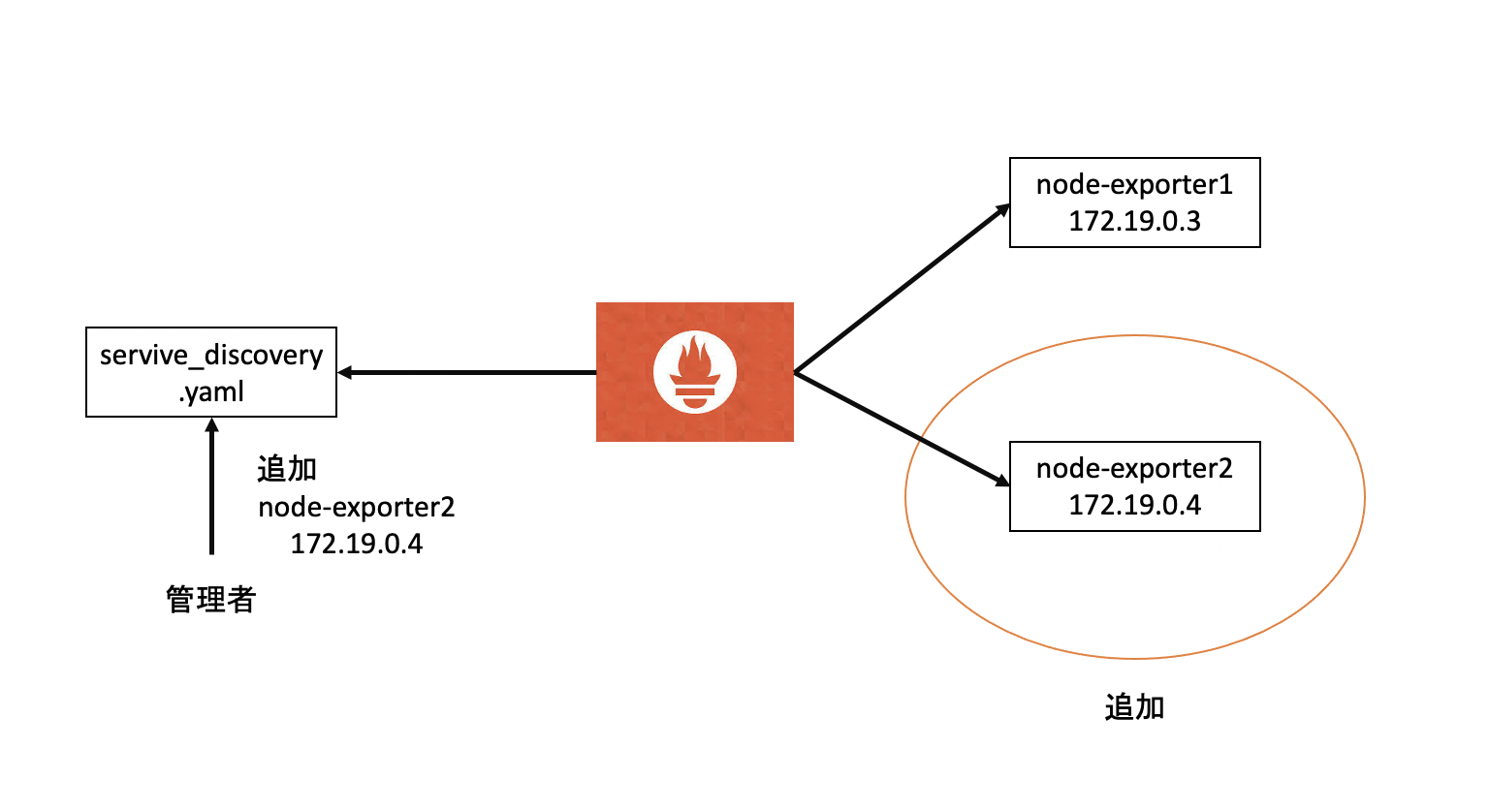
構築
以下のdocker-compose環境を使って、Prometheusとnode-exporterのコンテナを構成します。後でService Discoveryを確認するために、node-exporter1とnode-exporter2を準備しておきます。またdocker network create --subnet=172.19.0.0/19 prom_netでdocker networkも構築しておきます。
version: '2.2'
services:
prometheus:
image: prom/prometheus
container_name: prometheus
volumes:
- ./prometheus:/etc/prometheus
command: "--config.file=/etc/prometheus/prometheus.yaml"
ports:
- 9090:9090
restart: "no"
networks:
prom_net:
ipv4_address: 172.19.0.2
node_exporter1:
image: quay.io/prometheus/node-exporter:latest
container_name: node_exporter1
ports:
- 9100:9100
networks:
prom_net:
ipv4_address: 172.19.0.3
node_exporter2:
image: quay.io/prometheus/node-exporter:latest
container_name: node_exporter2
ports:
- 9100:9100
networks:
prom_net:
ipv4_address: 172.19.0.4
Prometheusの設定ファイルは以下になります。file_sd_configs配下にService Discoveryとして使う設定ファイルをservice_dicovery.yamlと定義します。
global:
scrape_interval: 15s
evaluation_interval: 15s
scrape_configs:
- job_name: 'node-exporter'
file_sd_configs:
- files:
- service_discovery.yaml
以下が、先ほど定義したservice_dicovery.yamlの内容となります。今回はnode-exporter1だけをtargetとします。
- targets:
- 172.19.0.3:9100
labels:
subsystem: "node-exporter1"
結果
docker-composeを起動して、Prometheusとnode exporterのコンテナを起動します。下図の通り、node-exporter1はきちんと表示されています。
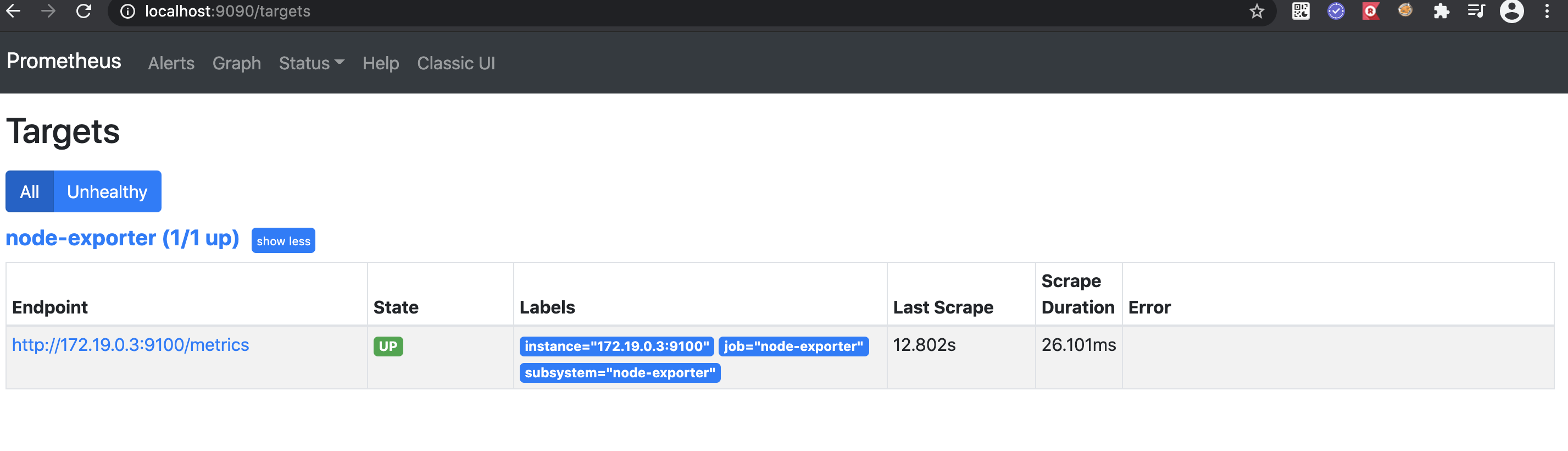
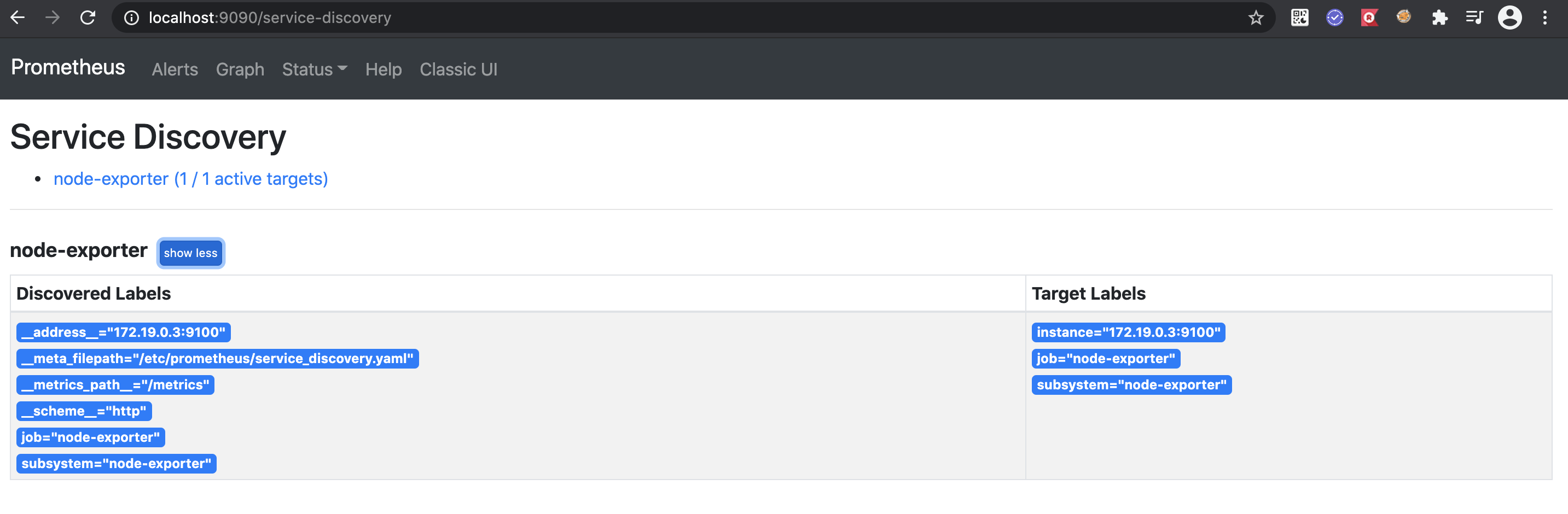
次に、service_dicovery.yamlにnode-exporter2を新たに追加して、表示されるか確認します。
- targets:
- 172.19.0.3:9100
labels:
subsystem: "node-exporter1"
# 新規で追加
- targets:
- 172.19.0.4:9100
labels:
subsystem: "node-exporter2"
下図の通り、node-exporter1``node-exporter2共にきちんと表示されています。
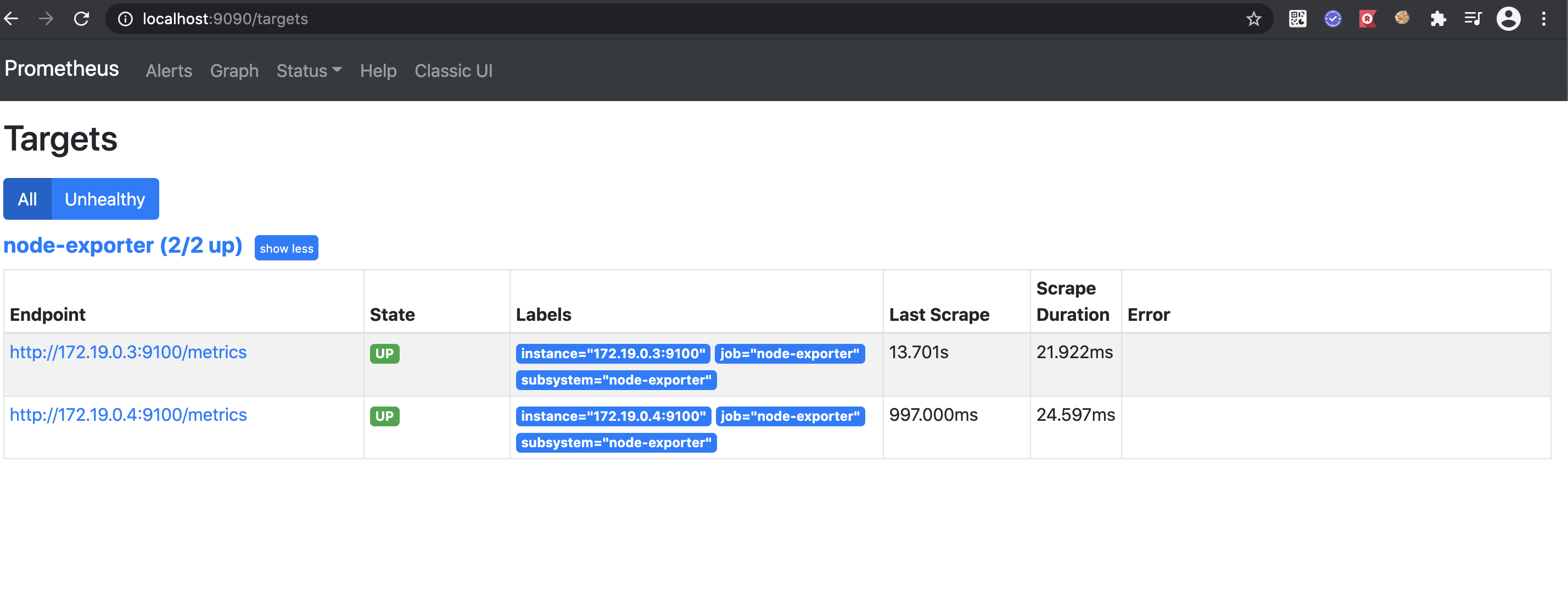
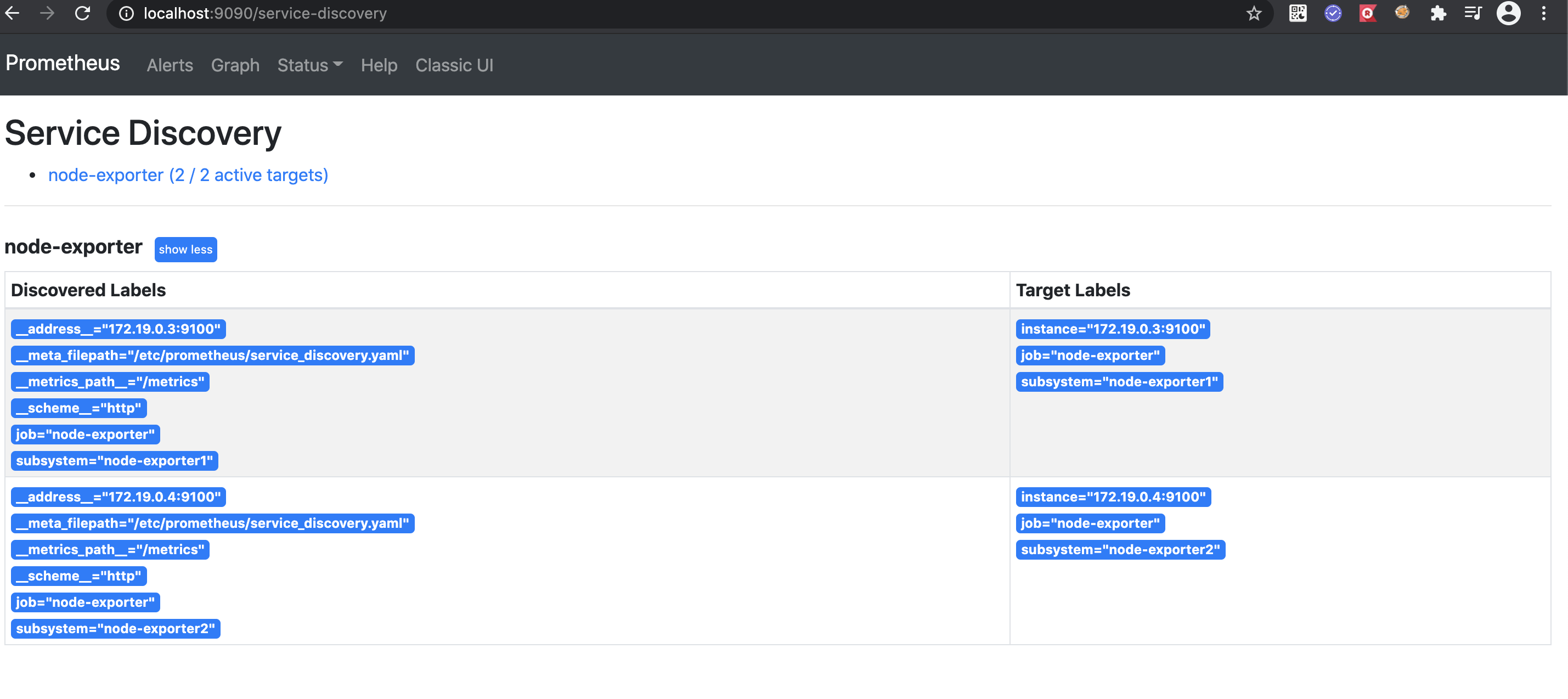
所感
service_discovery.yamlを更新するだけで、Prometheusを稼働させたまま、監視対象を追加することができました。file-basedのService Discovery以外にもConsulを使った方法もあるので、時間あるときに試してみたいと思います。
参考文献